Como melhorar o desempenho dos jogos com chips gráficos Intel HD

Os gráficos integrados da Intel melhoraram aos trancos e barrancos ao longo dos últimos anos, mas ainda não são tão velozes quanto os da NVIDIA ou AMD dedicados hardware gráfico. Veja como extrair um pouco mais de desempenho de jogos do seu Intel HD Graphics.
Gráficos internos como o Intel HD Graphics não são projetados para jogos de alto nível, então espere desativá-los se quiser jogar jogos modernos . Mas um número surpreendente de jogos pode ser reproduzido, mesmo se você tiver um laptop de baixa potência com Intel HD Graphics embutido.
Atualize seus drivers gráficos Intel
RELACIONADOS: Como atualizar os drivers gráficos para o máximo Desempenho de jogos
Assim como a NVIDIA e a AMD, a Intel lança atualizações regulares de drivers gráficos. Atualizações de drivers gráficos são cruciais para jogos. Eles geralmente contêm otimizações importantes que melhoram drasticamente o desempenho em jogos recém-lançados. Para garantir o melhor desempenho em jogos, você deve usar os drivers gráficos mais recentes.
O Windows 10 deve atualizar seus drivers automaticamente, mas pode não atualizar os drivers gráficos Intel com freqüência suficiente. O Windows é conservador quanto à atualização dos drivers gráficos, pois apenas os usuários de PC realmente precisam dos drivers gráficos mais recentes sempre que forem lançados.
Faça o download do Utilitário de atualização de driver da Intel e execute-o para descobrir se há novos drivers gráficos disponíveis diretamente da Intel. Instale qualquer atualização de driver de gráficos encontrada
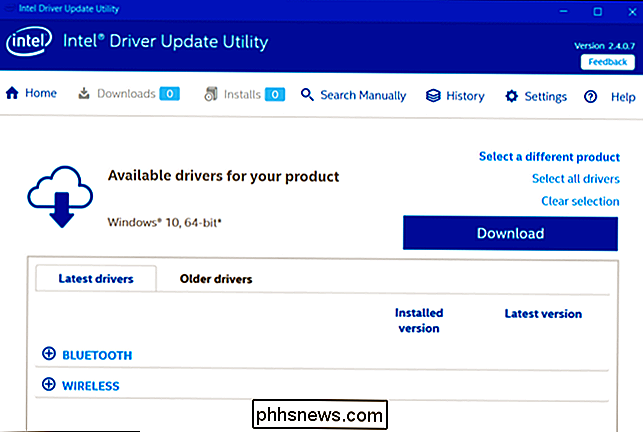
Se o computador estiver usando drivers gráficos personalizados pelo fabricante (por exemplo, Dell ou HP), a ferramenta da Intel não os atualizará automaticamente e informará isso. Você precisará obter as atualizações mais recentes do driver de gráficos diretamente do site do fabricante do seu computador. Procure a página de download que oferece drivers para o seu PC específico
Ajustes de desempenho no painel de controle de gráficos HD da Intel
Você pode usar o painel de controle gráfico da Intel para otimizar as configurações gráficas para desempenho em vez de qualidade de imagem e duração da bateria. Para iniciá-lo, clique com o botão direito na área de trabalho do Windows e selecione “Graphics Properties”. Você também pode iniciar a ferramenta “Intel HD Graphics Control Panel” no menu Iniciar.
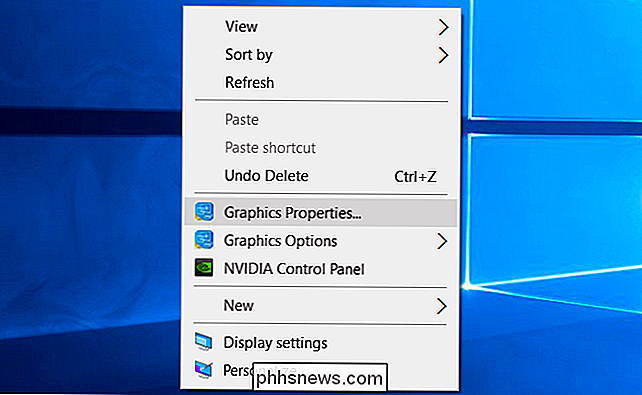
Clique no ícone “3D” quando a janela do painel de controle aparecer para acessar as configurações de gráficos 3D.
Para obter o máximo desempenho possível de seu hardware, aqui estão as opções para melhor desempenho:
- Defina o modo ideal de aplicativo como "Ativar". Essa opção permite otimizações que aumentam o desempenho
- Definir o anti-aliasing de múltiplas amostras para “Desligar”. Mesmo que os aplicativos solicitem suavização de múltiplas amostras para reduzir bordas irregulares, essa opção faz com que o driver gráfico Intel ignore essa solicitação . Isso aumenta seu desempenho ao custo de algumas bordas irregulares.
- Defina o anti-aliasing morfológico conservador como “Substituir configurações do aplicativo”. Essa é uma alternativa para a configuração acima. Se você escolher "Usar configurações do aplicativo" para definir o anti-aliasing de múltiplas amostras, apesar de nossa recomendação, defina o anti-aliasing morfológico conservador como Override. Dessa forma, se um jogo solicitar o anti-aliasing do MSAA, o driver gráfico Intel usará uma alternativa com melhor desempenho. Essa opção em particular é um bom ponto intermediário entre desativar totalmente o anti-aliasing e usar a abordagem mais lenta do MSAA
- Definir configurações gerais como “Desempenho”. Isso escolhe as configurações de melhor desempenho para filtragem anisotrópica e sincronização vertical. Você pode selecionar “Configurações personalizadas” se preferir ajustar essas configurações sozinho.
É possível que alguns hardwares gráficos tenham opções diferentes aqui, ou que futuros drivers possam alterar as opções. Basta clicar no ícone do ponto de interrogação à direita de uma configuração para ver uma descrição do que uma configuração faz se você precisar de mais informações.
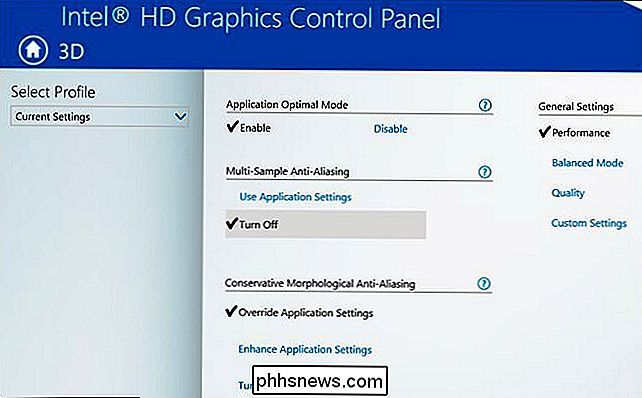
Você também deve clicar no ícone “Power” na tela principal do Painel de controle de gráficos HD da Intel. Isso permitirá que você gerencie as configurações de economia de energia. Por padrão, a Intel configura o hardware para economizar energia, e você pode extrair um pouco mais de desempenho usando configurações máximas de desempenho.
Existem configurações separadas para Plugged In e On Battery, permitindo que você economize energia quando desconectado e use configurações de alto desempenho quando estiver conectado a uma tomada.
Para a configuração Plugged In, selecione “Maximum Performance” para máximo de jogos. desempenho ao custo de algum uso adicional de energia
Se você deseja jogar com o melhor desempenho quando estiver usando energia da bateria, selecione a categoria Na bateria e altere as configurações também. Selecione o plano de energia gráfica “Maximum Performance” e defina Extended Battery Life for Gaming para “Disable”. Isso lhe proporcionará o máximo desempenho quando você estiver desconectado, ao custo de algumas baterias.
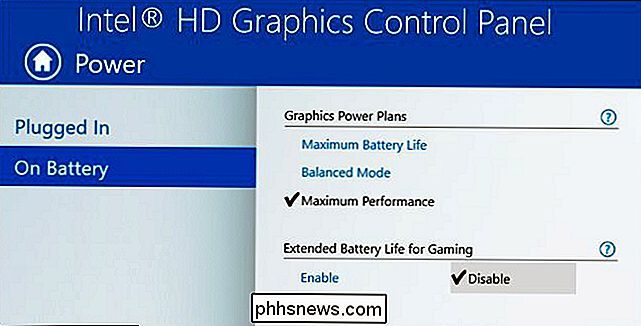
Aloque mais memória do sistema para Onboard Gráficos
RELACIONADOS: Quanto RAM o seu computador precisa para jogos de PC?
Placas gráficas dedicadas incluem sua própria RAM de vídeo (VRAM) no próprio cartão. Essa memória é dedicada a texturas e outras funções de processamento de gráficos.
Os gráficos integrados não incluem RAM separada. Em vez disso, o chip simplesmente “reserva” parte da memória RAM da sua placa-mãe e a trata como RAM de vídeo.
Há um trade-off aqui. Quanto mais memória RAM você alocar aos seus gráficos internos, mais VRAM ela terá. No entanto, quanto mais memória RAM você alocar aos gráficos internos, menos memória você terá para uso geral. É por isso que às vezes você pode personalizar exatamente a quantidade de memória RAM que deseja alocar na placa de vídeo no firmware do BIOS ou UEFI do computador.
Isso é algo a ser ajustado, mas é difícil dizer se isso ajudaria. Você pode tentar alterar essa opção e ver o que acontece. Se os seus gráficos Intel estão com falta de memória RAM, alocar mais RAM do seu sistema para ele pode acelerar as coisas. Se os seus gráficos da Intel tiverem memória mais que suficiente para o jogo que você quer jogar, mas o seu computador estiver ficando sem memória RAM normal, alocar mais memória RAM à VRAM irá desacelerar.
Para encontrar essa configuração, reinicie o computador e Pressione a tecla apropriada para entrar na tela de configurações de firmware do BIOS ou UEFI enquanto ele inicializa. Esta é frequentemente a tecla F1, F2, Delete, F10 ou F12. Consulte o manual do computador para obter mais detalhes, ou simplesmente faça uma pesquisa na Web pelo nome e número do modelo do seu PC, bem como “entrar na BIOS”.
Na tela de configurações da BIOS ou UEFI, localize as opções gráficas integradas e procure uma opção que controla a quantidade de memória alocada para o hardware gráfico integrado. Ele pode estar enterrado em "Avançado", "Configuração de chipset" ou outro menu semelhante. Note que nem todo computador tem essa opção em seu BIOS - muitos não têm. Você pode ou não ser capaz de alterar isso
Ajustar configurações no jogo
RELACIONADAS: Como definir as configurações gráficas dos seus jogos de computador sem esforço
NVIDIA e AMD oferecem gráficos de um clique ferramentas de otimização de configurações que você pode usar para ajustar rapidamente as configurações gráficas de um jogo para ajustá-lo ao seu hardware. A Intel não oferece essa ferramenta, por isso você terá que ajustar as configurações do jogo manualmente.
Esta é provavelmente a maneira mais importante de melhorar o desempenho dos jogos. Em cada jogo, encontre as opções de desempenho gráfico e configuração de resolução de tela e diminua-as até que o jogo tenha um bom desempenho. Alguns jogos podem ter uma opção “Autodetect” que pode ajudar, e você pode sempre tentar usar as predefinições gráficas “Low” ou mesmo “Medium” em vez de ajustar as opções individualmente.
Se um jogo não tiver um bom desempenho no configurações mínimas, não há muito que você possa fazer além de obter um hardware mais potente.

Por fim, não há nada que você possa fazer para tornar a Intel HD Graphics competitiva com uma placa de vídeo NVIDIA ou AMD de ponta. Os modernos jogos de alta tecnologia podem nem mesmo suportar oficialmente os gráficos Intel HD. Mas os gráficos da Intel agora são surpreendentemente capazes, especialmente para jogos mais antigos e novos jogos menos exigentes.

Como conectar um teclado físico ao seu Xbox One
O Xbox One da Microsoft tem suporte limitado para alguns tipos de teclados físicos, mas não para mouses. Conecte um teclado e você pode usá-lo para digitar texto mais convenientemente do que usar o teclado na tela com o seu controlador Para opções de entrada adicionais, você pode instalar o aplicativo Xbox One SmartGlass no seu telefone ou tablet.

Como corrigir pular e atrasar no VLC Reproduzindo arquivos de vídeo de alta definição
O VLC é o rei de todas as mídias ... ele reproduz quase tudo em qualquer plataforma, a qualquer hora, em qualquer lugar. É ótimo. Ultimamente, no entanto, tenho tido problemas com o VLC pulando sempre que estou reproduzindo streaming de mídia de alta definição em uma rede. Altere o quanto o VLC armazena o vídeo Primeiro, abra as preferências do VLC indo em Ferramentas> Preferências.



